|
Para alterar a situação de uma solicitação, na lista de registros da tela principal, localize e selecione a solicitação desejada.
Em seguida, acione o botão  da barra de ferramentas. da barra de ferramentas.
▪É importante ressaltar que para realizar esta operação, o usuário conectado deve ter o controle "Cancelar" permitido no tipo da solicitação. ▪As solicitações com situação "Em atendimento", "Encerramento", "Aprovação" ou "Encerrada" não poderão ter sua situação alterada. |
O sistema questionará se deseja realmente ativar/desativar o registro. Clique em OK para alterar a situação da solicitação selecionada.
Neste momento, será apresentada a tela para alteração da situação. Os campos Identificador, Nome serão preenchidos com as respectivas informações da solicitação, enquanto o campo Data será preenchido com a data na qual se está realizando a alteração de situação. Estão disponíveis também, os seguintes campos:
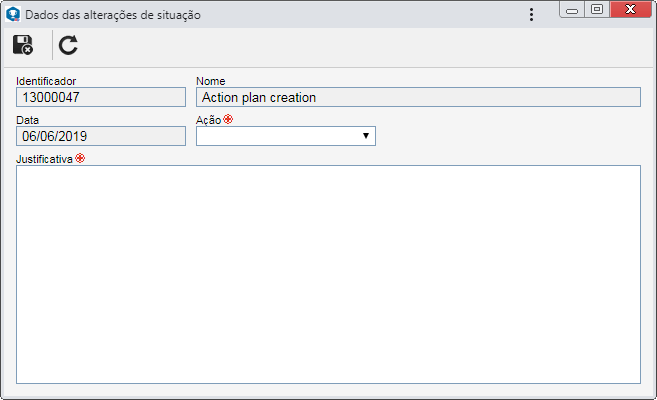
Campo
|
|
Ação
|
Se a situação da solicitação selecionada for "Emissão" ou "Cancelada" este campo é preenchido pelo sistema com a operação que será realizada na solicitação. Se a situação da solicitação for "A atender", será possível selecionar a ação desejada. As ações disponíveis são:
▪Cancelar: Anula o registro de uma solicitação. ▪Reativar solicitação: Reativa uma solicitação cancelada. ▪Retornar para emissão: Retorna uma solicitação com situação "A atender" para a etapa de emissão. |
Justificativa
|
Informe uma justificativa para a ação que será realizada. A justificativa informada poderá ser visualizada na seção Histórico da tela de dados da solicitação.
|
Em seguida, salve o registro. A solicitação passará a ser exibida na lista de registros com a situação correspondente à ação selecionada anteriormente.
O sistema solicitará a contrassenha ao realizar esta operação, caso a opção "Solicitar contrassenha do usuário ao realizar operações críticas nos componentes" esteja marcada no componente SE Configuração (CM008).
|
|





